디자인 탭의 단락 간격 단추를 사용하여 전체 문서를 빠르게 단일 공간으로 만듭니다.
문서 단일 공간
-
문서의 위쪽을 선택합니다.
-
디자인 > 단락 간격으로 이동합니다.
-
단락 간격 없음을 선택합니다.
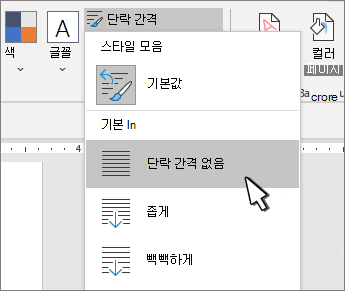
이렇게 하면 현재 사용 중인 스타일 집합의 설정이 재정의됩니다. 원래 설정으로 돌아가려면 다음을 수행합니다.
-
디자인 > 단락 간격으로 이동합니다.
-
기본값 또는 현재 사용 중인 스타일 이름을 선택합니다.
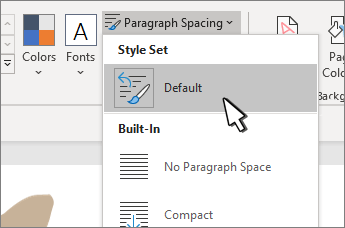
문서의 단일 공간 부분
-
변경할 단락을 선택합니다.
-
홈 > 줄 및 단락 간격

-
1.0 선택
문서 단일 공간
-
디자인 > 단락 간격으로 이동합니다.
-
단락 간격 없음을 선택합니다.
이렇게 하면 현재 사용 중인 스타일 집합의 설정이 재정의됩니다. 원래 설정으로 돌아가려면 다음을 수행합니다.
-
디자인 > 단락 간격으로 이동합니다.
-
기본값 또는 현재 사용 중인 스타일 이름을 선택합니다.
문서의 단일 공간 부분
-
변경할 단락을 선택합니다.
-
홈 > 줄 및 단락 간격

-
1.0 선택
-
변경할 단락을 선택합니다.
-
홈 > 줄 및 단락 간격

-
1.0 선택
웹용 Word 기본값을 변경할 방법이 없습니다. 이렇게 하면 이 문서에 대한 설정만 변경됩니다.










